"Label-Abeille" スケールの改修

これらの手順に従って、"Label-Abeille®"のハイブスケールをBroodMinder-XLRボードと交換してください。
機械部品
スケールを逆さまにして、下部の黄色いカバーを取り除きます。 次に、Loadcellのネジ側に配置された黒いボックス(図の参照"S")を開きます。
ボックス内から"A"ボードと"B"ハーネスを取り外します。次に、ボードから"C"ハーネスを取り外します。これは、新しいXLRボードにはんだ付けするLoadcellから来たハーネスです。
次に、カッターを使用して中央のプロットを切り取り、XLRボードにスペースを空けます。
こうしてください
次に、XLRボードを準備します。ここでは、チャネルJ3のみを使用します。したがって、チャネルJ1、J2、J4をブリッジします。

この側にバッテリーホルダーをはんだ付けします(ケーシングが再度取り付けられたときにバッテリーにアクセスできるように、側面が重要です)。

次に、J3チャンネルにケーブルをはんだ付けします。
- 順番は、黒-緑-白-赤です
- 赤は四角いパッドに接続します。
- 太い黒い線はシールドワイヤーです。希望であれば、スケール構造に接続できます。
- このロードセルには、電圧フィードバック用の他の2本のケーブル(黄色/青)がありますが、ここでは必要ありません。(産業用の長い配線)

次に、バッテリーを取り付けます。点滅するLEDが見えるはずです。
粘着サポートを追加します
これをボックスに取り付けてください

バッテリーがボックスの開口部と揃うように注意してください!

次に、携帯電話でBroodMinder-Beesを開き、Devicesタブに移動してスケールを見つけます。バッテリーレベルなどを確認してください。
機械部品はこれで完了です!
さて、キャリブレーションに進みましょう
キャリブレーション
スケールをキャリブレートするには、以下の手順に従ってください。支援が必要な場合は、このページに詳細が記載されています。
Beesアプリを開き、Devicesタブに移動して、スケールIDを見つけます。... > 詳細を表示 > ...(右上) > トラブルシューティング > スケールのキャリブレーションを選択します。
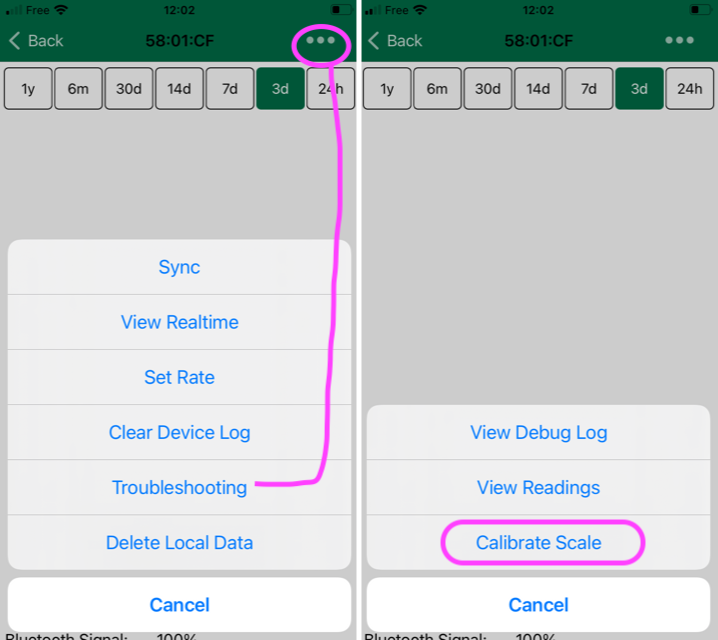
次に、以下の手順に従ってください:
- スケールを上向きの状態に置きます。
- 空のスケールでボタン
Tare Scaleを押します(下部のボタン) - 今、すべてのチャネルに対して
Divisor = 0を挿入します(画面下部) - チャネルJ3に対して
Divisor = -9000を入力します(負の初期値) - オフセットについては心配する必要はありません
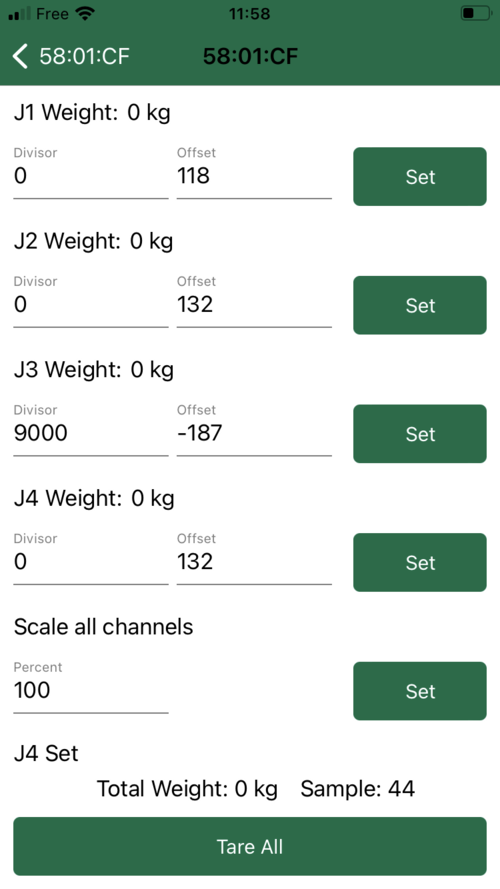
- スケールに既知の重量を置き、アプリに表示される"J3 Weight"を確認し、実際の重量を表示するために除数を繰り返し調整します。
- 適切な除数を見つけたら、このインターフェースを保存して終了します。
おめでとうございます!完了です!
トラブルシューティング
問題は線の配線であることが多いです。まず、ロードセルのリード間を計測してください。数百オームを示すはずであり、0でも無限でもないはずです。また、プレートドスルーホールを使用しています。それらを(Lorenzoのように)ドリルで取り除いてしまった場合、パッドはボードの上から下まで導通しなくなります。スキーマをガイドにして、ジャンパーワイヤーをはんだ付けすることでこれを解決できます。